Samengevat
Hoe werkt het? maak een back-up van uw Android-telefoon naar pc? Deze gids is bedoeld om u verschillende handige manieren te laten zien waarmee u eenvoudig een Android-back-up naar Windows-pc kunt maken.
Samengevat
Hoe werkt het? maak een back-up van uw Android-telefoon naar pc? Deze gids is bedoeld om u verschillende handige manieren te laten zien waarmee u eenvoudig een Android-back-up naar Windows-pc kunt maken.
Dus je hebt je Android-telefoon in de winkel laten vallen of het apparaat wordt gestolen. Dan heeft het een zwakke kans om terug te komen. En alle gegevens gaan ook verloren, voor het geval u de back-up heeft. Back-up speelt op dit moment een belangrijke rol.
Als je bekend bent met dit verhaal - dat is misschien de reden waarom je dit bericht leest - De eerste gedachte die door je hoofd raasde, was alle belangrijke gegevens zoals contacten, foto's, video's, sms-berichten, notities, documenten die zijn opgeslagen op je Android-telefoon . De kans is groot dat je nog steeds toegang kunt krijgen tot de verloren gegevens voor het geval je de back-up hebt die je hebt gemaakt voor de verloren telefoon.
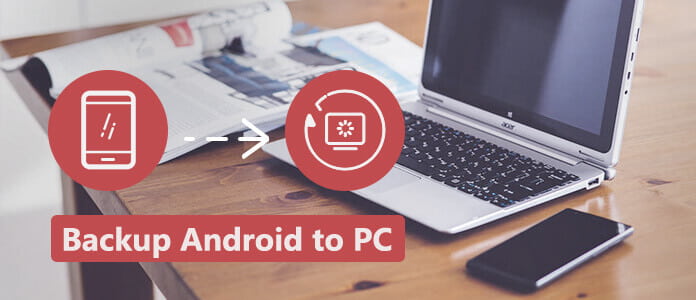
Een Android-back-up vooruit plannen is een goede manier. Het is de gemakkelijkste en snelste manier om ervoor te zorgen dat uw gegevens niet verloren gaan aan de ether, zelfs wanneer uw telefoon wordt gestolen of vernietigd.
Dit bericht is bedoeld om u de manieren te laten zien die u kunt gebruiken om een back-up te maken van Android-telefoongegevens naar Windows-pc.
Gelukkig, zolang u zich aanmeldt bij Google-account, en Google uw sms-berichten, foto's, contacten, agenda-afspraken, documenten en zelfs app-aankopen automatisch synchroniseert, zolang u toestemming geeft om Google dit te laten doen. Google toestemming geven om een back-up van uw spullen te maken, verschilt enigszins van telefoon tot telefoon. Over het algemeen gaat u naar Instellingen> Back-up en reset of Back-up en herstel en tik vervolgens op Back-up maken van mijn gegevens en Automatisch herstellen. Dat omvat het volgende:
De back-up is nog niet voltooid. Ga in Instellingen naar Accounts en klik op uw Google-account. U ziet een lange lijst met synchronisatiepictogrammen voor Agenda, Contacten, App-gegevens, Documenten, Gmail, Foto's en elke andere service waarvan u virtueel een back-up kunt maken. Zorg ervoor dat u alles inschakelt waarvan u een back-up wilt maken van de foto naar Google. Dat zal gebeuren als je alle dingen doet.
Hier is iets over muziekback-up. Als u de muziekservice van Google gebruikt, worden al uw nummers opgeslagen op de servers van Google, zelfs als zowel uw telefoon als uw computer tegelijkertijd uitvallen. Als je een grote muziekcollectie hebt, zoals wij, zal het eerste uploadproces lang duren - we hebben het over dagen. Maar zodra de eerste upload is voltooid, worden volgende albums geüpload zodra ze aan uw verzameling worden toegevoegd. Je muziek kan vervolgens worden gestreamd op maximaal tien Android-apparaten of naar andere computers.
Hoewel Google veel van uw gegevens bewaart, zijn er andere methoden en back-upprogramma's waarmee u dezelfde gegevens kunt opslaan. Lees verder om erachter te komen hoe u een back-up van uw Android naar pc maakt.
Foto's, video's en muziek van uw Android-telefoon kunnen ook rechtstreeks naar uw pc of Mac worden overgebracht door uw telefoon op uw computer aan te sluiten en de bestanden handmatig naar uw harde schijf te kopiëren. Het is geen perfecte oplossing, maar het is snel en gemakkelijk, vooral op een pc waarop Windows het als een externe schijf zal koppelen en Media Transfer Protocol zal gebruiken.
Om een back-up van Android naar pc te maken, negeer dan niet één van de beste tools: Android Data Backup & Restore.
Stap 1 Installeer en voer de software uit
Heeft u geen Android-gegevensback-up en -herstel op uw computer? Maak je geen zorgen. Back-up en herstel van Android-gegevens is beschikbaar in bijna elke softwaremarkt. Download het gewoon gratis met de downloadknop hieronder.
Na een paar klikken wordt het afbetalingsproces automatisch voortgezet en voltooid. Back-up en herstel van Android-gegevens, zoals elke andere software, zal zichzelf onmiddellijk automatisch uitvoeren.

Stap 2 Verbind en selecteer de gewenste bestanden
Ten tweede sluit u uw telefoon aan op uw pc met een normale USB-kabel, zodat de software uw Android-telefoon kan detecteren. Selecteer alle gewenste inhoud door alle vakjes tegelijk handmatig aan te vinken op de pagina met het selecteren van het gegevenstype om een back-up van te maken, zoals video's, contacten enzovoort. Wacht even, alle dingen in je telefoon waarvan je een back-up wilde maken, worden weergegeven in de pop-up.

Stap 3 Back-up maken van video op Android
Nu wachten alle dingen in de pop-up zodat u kunt kiezen en een back-up kunt maken van Android-telefoon naar computer. Het enige dat u hoeft te doen, is een voorvertoning van ze te bekijken (als u wilt) en de precies gewenste dingen één voor één te selecteren, en ze zoals gewoonlijk te controleren met een paar kleine markeringen in kleine vakjes ervoor.
Zodra ze zijn gekozen, worden de kleine markeringen verlicht. Zorg ervoor dat alle dingen waarvan u een back-up wilt maken vanaf uw Android-telefoon, allemaal zijn geselecteerd en klaar zijn voor de laatste bewerking. Vergeet niet op de Start-knop rechtsonder op de pagina te klikken om specifiek te kiezen en door te gaan met het bedieningsproces. Ten slotte kunt u moeiteloos een back-up maken van al uw gewenste dingen van Android naar uw pc.

Nadat u moeiteloos een back-up hebt gemaakt van de Android-telefoon met Android Data Backup & Restore, hoeft u zich geen zorgen te maken over gegevensverlies dat kan optreden in jailbreak Android-telefoon, nu ben je vrij om te leren hoe je een Android-telefoon ook moeiteloos kunt jailbreaken. Controleer het door de rest van dit artikel te lezen.
Controleer hoe u een back-up van Android-gegevens naar pc maakt met de onderstaande video:


In dit bericht bieden we voornamelijk drie manieren om eenvoudig een back-up van Android naar pc te maken. Als u op de Android-telefoon bent ingelogd op Google-account, synchroniseert Google automatisch de ondersteunde gegevens zoals contacten, foto's, documenten, enz. Om een back-up van Android-inhoud naar de pc te maken, kunt u de bestanden rechtstreeks slepen. Als je allesomvattend wilt maak een Android-back-up, mis Android Data Backup & Restore niet.